
느리게 실행되기 쉽지 않은 휴대폰 운영체제인 iOS 평소에도 좋은 사용자 경험을 제공한다. 그러나 iPhone/iPad에서는 이메일 캐시와 같은 많은 정크 파일이나 캐시 파일을 생성하여 iPhone 또는 iPad에서 점점 더 많은 저장 공간을 차지할 수 있습니다. iPhone의 저장 공간을 확보하고 iPhone 속도를 높이려면 iPhone에서 이메일 캐시를 지워야 합니다. 하지만 iPhone에서 이메일 캐시를 완전하고 효과적으로 삭제하는 방법은 무엇입니까? 이 문서에서는 참조할 수 있는 3가지 방법을 제공합니다.
방법 1. 원클릭으로 iPhone에서 이메일 캐시를 완전히 삭제(권장)
방법 2. 메일 앱을 다시 설치하여 iPhone에서 이메일 캐시를 부분적으로 제거
방법 3. iPhone에서 이메일 캐시를 삭제하기 위해 iPhone을 공장 초기화
iPhone에서 이메일 캐시를 완전하고 영구적으로 지우려면 iOS 장치용 타사 메일 캐시 정리 도구인 Coolmuster iOS Cleaner 사용하는 것이 좋습니다. iDevices용 전문 정크 파일 클리너인 이 Coolmuster iOS Cleaner 사용하면 몇 가지 간단한 단계만으로 메일 앱을 제거하지 않고도 iPhone/iPad/iPod에서 이메일 캐시를 완전하고 영구적으로 삭제할 수 있습니다.
또한, 메일 캐시 파일 외에도 이 iOS Cleaner는 iPhone/iPad/iPod에서 앱 캐시, 앱 쿠키, 앱 임시 파일, 앱 충돌 로그, 다운로드한 임시 파일, 사진 캐시, 사용자 저장소 파일을 포함한 기타 정크 파일을 제거하는 기능도 지원합니다. , iTunes 라디오 기록 등 이 프로그램은 장치의 정크 파일을 자동으로 검색하여 다양한 범주로 표시할 수 있으며, 필요에 따라 원하지 않는 정크 유형을 선택하여 청소할 수 있습니다. 또한 iPhone 14 Pro/14/SE/13 Pro/13/12 Pro/12/11 Pro/11/X/를 포함하여 iOS 16/15/14/13/12/11의 거의 모든 iOS 장치와 완벽하게 호환됩니다. XS/XR/8/7/6, 아이패드 프로, 아이패드 에어, 아이패드 9, 아이패드 미니, 아이팟 터치 등
다음은 강력한 메일 캐시 클리너 프로그램의 무료 평가판입니다. 컴퓨터에 올바른 버전을 다운로드하고 다음 사용자 가이드를 참조하여 iPhone에서 이메일 캐시를 쉽게 지우세요.
[사용자 가이드] iPhone에서 메일 캐시를 완전히 지우는 단계:
1단계. 프로그램이 iPhone을 감지하도록 합니다.
다운로드 및 설치 후 컴퓨터에서 메일 캐시 클리너를 실행한 다음 USB 케이블을 가져와 iPhone을 컴퓨터에 연결하세요. 따라서 프로그램은 곧 연결된 iPhone을 자동으로 인식하고 아래와 같이 iPhone 정보 및 사용 가능한 청소 모드가 포함된 인터페이스를 표시합니다.

2단계. 스캔 메일 앱은 자세한 내용을 위해 파일을 캐시합니다.
iPhone에서 이메일 캐시를 제거하려면 기본 인터페이스에서 첫 번째 모드를 선택하여 시작하세요. 다음 화면에서 "앱 캐시" 옵션과 지우고 싶은 기타 정크 파일 유형을 확인하고 "스캔 시작" 버튼을 눌러 iPhone을 스캔하여 자세한 내용을 확인하세요.

3단계 . iPhone에서 이메일 캐시 지우기를 시작합니다.
빠른 스캔 후에는 iPhone 메모리를 차지하는 다양한 정크 유형의 크기와 함께 스캔 결과가 다양한 범주로 표시될 수 있습니다. 이메일 캐시를 지우려면 "앱 캐시" 옵션 및 기타 원치 않는 파일 형식을 선택하거나 상단의 "모두 선택" 옵션을 직접 선택한 다음 "청소" 버튼을 눌러 iPhone에서 메일 캐시 파일을 완전하고 영구적으로 즉시 삭제하십시오.

놓칠 수 없는 것:
iPhone 14/13/12/11에서 정크 파일을 제거하는 방법은 무엇입니까?
iOS 11 iPhone/iPad에서 캐시를 정리하는 방법
메일 앱을 제거했다가 다시 설치하는 것도 이메일 캐시를 지우고 iPhone에서 공간을 확보하는 선택적 방법입니다. 물론 iPhone의 메일 저장 공간을 복구할 수 있지만 확인 후 메일 앱이나 iPhone에서 이메일 캐시의 일부만 제거됩니다. 또한 iPhone에 내장된 메일 앱의 경우 iPhone이 탈옥되지 않은 이상 iPhone에 기본 제공되는 메일 앱을 삭제할 수 없습니다. 그러니 현실에 맞게 선택하시기 바랍니다.
[사용자 가이드] iPhone 메일 캐시를 지우기 위해 메일 앱을 제거하고 다시 설치하는 단계:
1단계. iPhone에서 메일 앱을 제거합니다.
iPhone 홈 화면에서 메일 앱을 찾아주세요. 그런 다음 "X" 아이콘이 화면에 나타날 때까지 메일 앱을 잠시 누르고 있습니다. 간단히 탭하면 iPhone에서 메일 앱이 삭제됩니다.
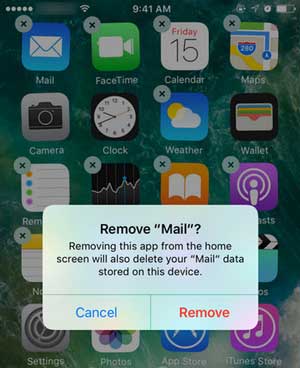
2단계. iPhone에 메일 앱을 다시 설치합니다.
iPhone에서 App Store를 열고 검색창을 탭한 후 'mail'을 입력하여 iPhone에서 Mail 앱을 검색하고 다운로드하고 설치하세요.
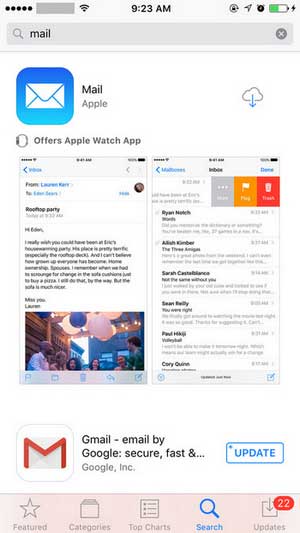
3단계. iPhone에서 메일 계정에 로그인하세요.
그런 다음 홈 화면에서 메일 앱을 열고 이메일 주소와 비밀번호를 사용하여 메일 계정에 로그인할 수 있습니다. 그러면 이제 많은 이메일 캐시 없이 메일함에서 보내고 받은 메일을 확인할 수 있습니다.
마지막 해결책은 iPhone을 기본 공장 설정으로 복원하는 것입니다. 이렇게 하면 iPhone에서 삭제할 수 없는 이메일 캐시를 포함하여 iPhone의 모든 데이터와 설정이 완전히 지워집니다. iPhone을 재설정하면 연락처, 문자 메시지, 통화 기록, 사진, 비디오, 오디오, 앱, 채팅 기록, 메일 첨부 파일, 메모 등을 포함하여 iPhone의 기존 파일이 완전히 지워집니다.
참고 : 예기치 않은 데이터 손실을 방지하려면 iPhone 데이터를 공장 설정으로 복원하기 전에 백업 했는지 확인하십시오.
[사용자 가이드] iPhone에서 메일 캐시를 지우기 위해 iPhone을 복원하는 단계:
1단계. iPhone을 잠금 해제하고 설정 앱을 실행합니다.
2단계. 더 많은 옵션을 미리 보려면 설정 페이지에서 "일반" 옵션을 탭하세요.
3단계. 그런 다음 "재설정" > "모든 콘텐츠 및 설정 지우기" 옵션을 눌러 계속 진행하세요.
4단계. 그런 다음 신원 확인을 위해 비밀번호를 입력해야 하며 팝업 창에서 "iPhone 지우기" 옵션을 눌러 iPhone을 공장 설정으로 복원해야 합니다.

iOS 기기가 느리게 실행된다는 것은 이메일 캐시를 포함하여 모바일 기기에서 쓸모 없는 데이터를 지워야 함을 의미합니다. 이제 iPhone에서 메일 앱의 캐시 데이터를 제거하는 3가지 방법이 있습니다. Coolmuster iOS Cleaner 모든 캐시를 영구적으로 지울 수 있습니다. 어쨌든 한 가지 방법을 선택하고 청소를 시작하십시오.
관련 기사:
iPhone 또는 iPad를 재설정하면 어떻게 되나요?
공장 설정으로 복원한 후 손실된 iPhone 데이터를 복구하는 방법
iPhone에서 Instagram 캐시를 정리하는 3가지 방법





